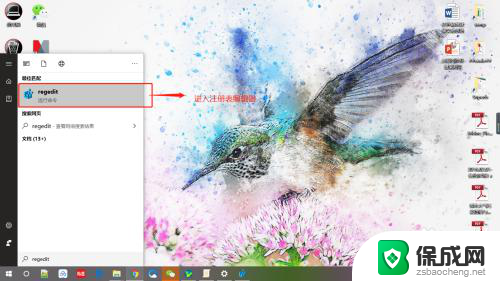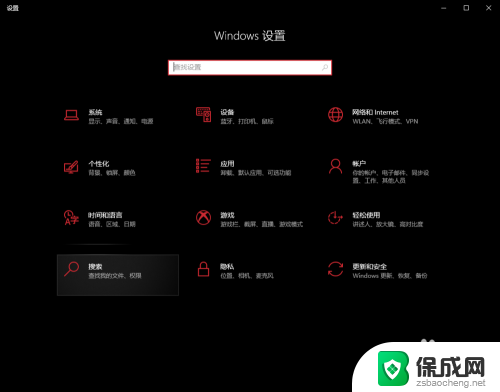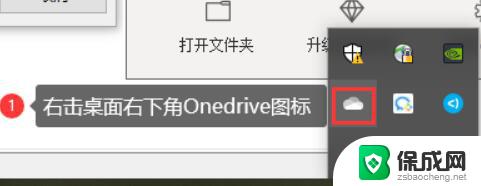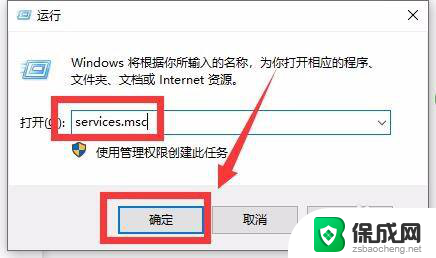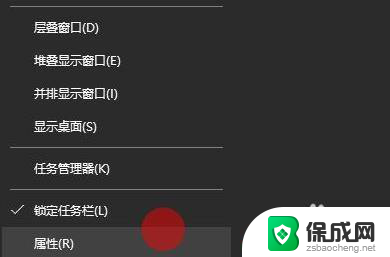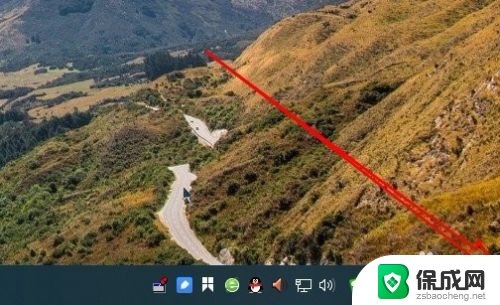win10怎么取消右下角的通知图标 Win10操作中心通知图标隐藏教程
更新时间:2024-05-24 15:28:09作者:zsbaocheng
Win10操作系统中的通知图标会在右下角弹出提示,虽然这些通知对于我们的工作和生活有一定的帮助,但有时候也会显得有些烦扰,如果您想要取消或隐藏这些通知图标,可以通过简单的操作来实现。接下来我们将为您介绍如何在Win10中取消右下角的通知图标,让您的桌面更加整洁和舒适。
具体步骤:
1.点击屏幕左下角开始,点击【设置】。
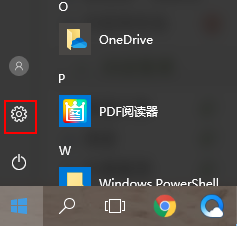
2.然后单击“输入系统”。
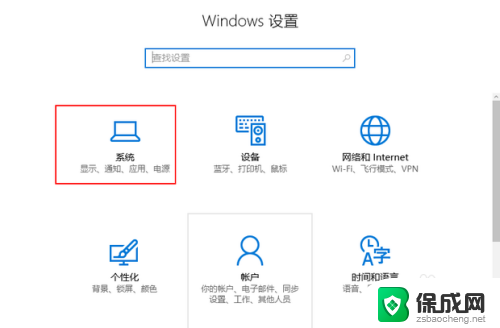
3.然后单击“通知和操作”。
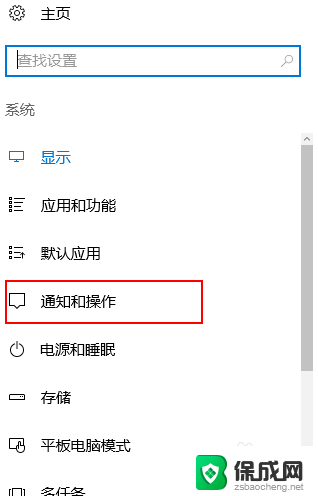
4.选择【在任务栏上显示那些图标】。
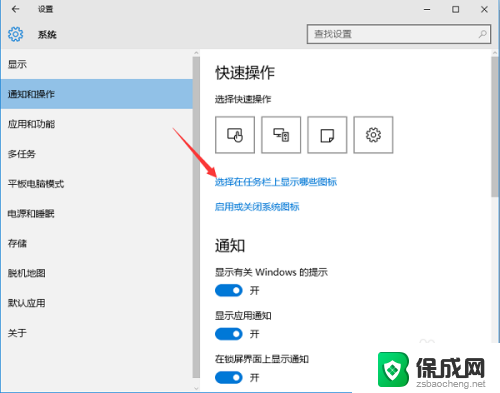
5.取消掉想要隐藏的图标即可。
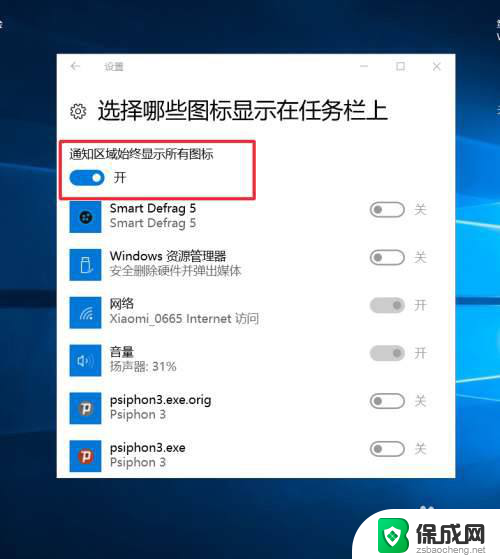
以上就是Win10如何取消右下角的通知图标的全部内容,如果还有不清楚的用户,可以按照我的方法进行操作,希望能够帮助到大家。